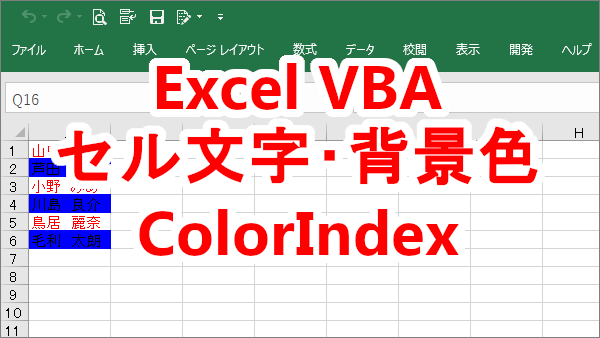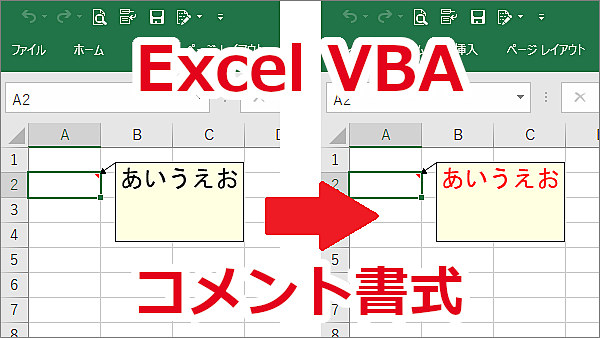
Excel VBAでセルのメモ(旧Verのコメント)のフォントの大きさや色を変える方法を記録します。
< スポンサーリンク >
書き方
フォントサイズ
Rangeオブジェクト.Comment.Shape.TextFrame.Characters.Font.Size = フォントサイズ
文字の色
Rangeオブジェクト.Comment.Shape.TextFrame.Characters.Font.Color = RGB値
Rangeオブジェクト.Comment.Shape.TextFrame.Characters.Font.ColorIndex = 色番号
メモのフォントサイズを変更する
メモの文字を18ポイントにしてみます。
Sub test()
Range("A2").Comment.Shape.TextFrame.Characters.Font.Size = 18
End Sub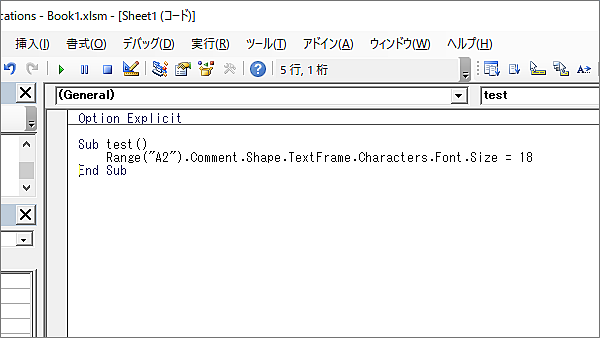
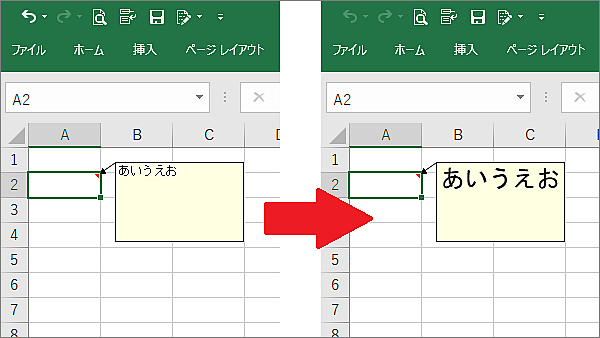
メモのフォントの色を変更する
メモの文字を赤にしてみます。
Sub test()
Range("A2").Comment.Shape.TextFrame.Characters.Font.Color = RGB(255, 0, 0)
End Sub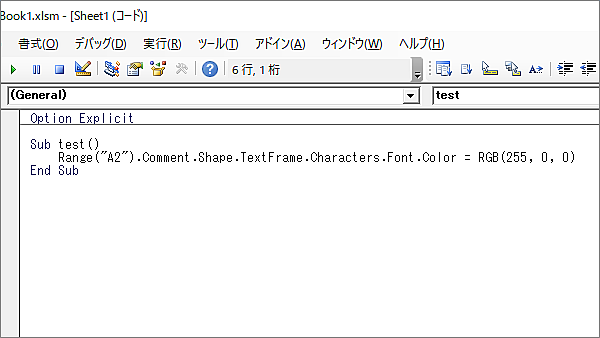
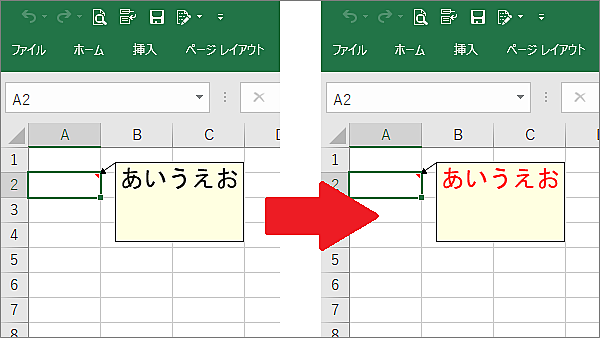
RGB値は『Excel VBA RGB値を使ってセルの文字や背景の色を設定する』を参照してください。
ExcelでRGB値を使って、セルの文字や背景の色を設定する方法を記録します。 RGB値を使うと、自分で表現したい色が設定しやすいです。 文字の色を設定する場合は「Font」オブジェクトの「ColorIndex」プロパテ …
「ColorIndex」プロパティで指定する場合は『Excel VBA ColorIndexを使ってセルの文字や背景の色を設定する』を参照してください。
ExcelでColorIndexを使って、セルの文字や背景の色を設定する方法を記録します。 ColorIndexでは1~56の数値を使うので、簡単に設定できます。 文字の色を設定する場合は「Font」オブジェクトの「Co …
「With」ステートメントを使ってまとめて書く場合は、次のように書きます。
Sub test()
With Range("A2").Comment.Shape.TextFrame.Characters.Font
.Size = 18
.Color = RGB(255, 0, 0)
End With
End Sub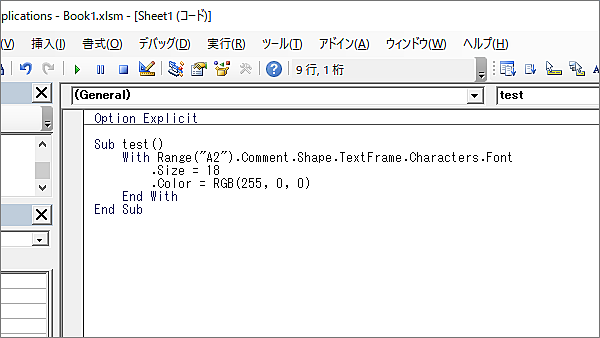
こんな記事も書いています